Excel 2010中创建图表 excel2010创建图表,前天刚学习了一个excel的新技术,叫“excel2010创建图表”授课老师对我们说,这一技术的专业全称为“Excel 2010中创建图表 excel2010创建图表”今天宝宝把这个技术分享给大家,不用谢哦~
在Excel 2010中创建图表的一般流程为:1、选中要创建为图表的数据并插入某种类型的图表;2、设置图表的标题、坐标轴和网格线等图表布局;3、根据需要分别对图表的图表区、绘图区、分类(X)轴、数值(Y)轴和图例项等组成元素进行格式化,从而美化图表。例如,要创建不同商品的销售金额对比图表,操作如下。
步骤 1 打开一张Excel数据表格,选择要创建图表的商品名称和销售金额列数据。
步骤 2 在插入选项卡图表组中单击要插入的图表类型,在打开的列表中选择子类型,即可在当前工作表中插入图表,如图1所示。
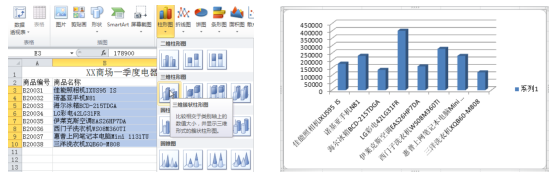
图1
步骤 3 创建Excel图表后,将显示图表工具选项卡,其包括设计、布局和格式三个子选项卡,如图2所示。用户可以使用这些选项中的命令修改图表,以使图表按照用户所需的方式表示数据。如更改图表类型,调整图表大小,移动图表,向图表中添加或删除数据,对图表进行格式化等。
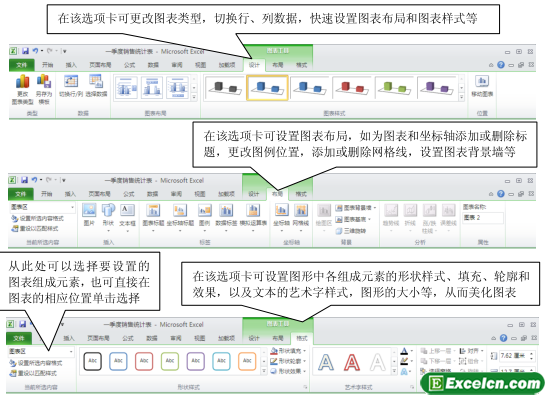
图2
步骤 4 图3所示是利用图表工具的三个子选项卡是为图表添加图表标题、坐标轴标题,设臵图表区、绘图区填充,为图表添加背景墙,设臵图表基底填充后的效果。我们将在后面的任务实践中具体练习这些功能的使用方法。

图3
在Excel 2010中创建图表方法很简单,Excel图表是为了更直接的显示Excel表格数据的走势,不同类型的数据表创建的图表类型也是不一样,如果有不懂的,大家可以看看我们为大家提供的Excel2010视频教程。
以上就是Excel 2010中创建图表 excel2010创建图表全部内容了,希望大家看完有所启发,对自己的工作生活有所帮助,想要了解更多跟Excel 2010中创建图表 excel2010创建图表请关注我们文章营销官网!
推荐阅读
Excel2010中图表的组成和类型 excel图表类型 | 文军营销1、Excel图表组成 在创建图表前,我们先来了解一下图表的组成元素。图表由许多部分组成,每一部分就是一个图表项,如图表区、绘图区、标题、坐标轴、数据系列等,如图1所示。 图1 2、Excel图表类型 利用Excel 2010 可以创建各种类型的图表,帮助我们以多种方式表示工作表中的数据,如图2所示。各图表类型的作用如下。 ...excel中创建图表的操作方法 excel如何创建图表 | 文军营销1、打开工作表以后,我们选择需要创建excel图表的数据,如图1所示。 图1 2、然后我们切换到插入选项卡,在图表按钮中单击折线图下拉按钮,在弹出的下拉面板中选择带数据标记的折线图选项,如图2所示。 图2 3、此时即可看到在excel工作表中我们刚刚插入的excel图表,如图3所示。 图3 我们在创建的excel图表要根据excel工作...绘制Excel图表的类型 excel绘制图表 | 文军营销Excel 2010提供了11种标准图表类型,包括柱形图、折线图、饼图、条形图、面积图、XY(散点图)、股价图、曲面图、圆环图、气泡图和雷达图,每一种都具有多种组合和变换,如图1所示。 图1 用户也可以创建自定义的图表类型模板,并保存起来,这样以后制作同样的图表时就不用再重复制作步骤了,直接套用自己定义的图表类型...在Excel中制作图表的方法 excel图表怎么制作 | 文军营销如果不想以现有的数据区域创建图表,而是手工添加数据系列,则需要按照下面的步骤进行操作。 1、单击工作表中的任意空白单元格。 2、单击功能区的插入选项卡,在图表功能组中选择某个图表类型,例如选择二维柱形图类型,即可得到如图4所示的空白图表。 图4 3、选择该空白Excel图表并右击,在弹出的快捷菜单中选择选择数据命...excel中怎样创建基本的图表 excel如何创建图表 | 文军营销在图表向导中,创建图表仅需要以下4个简单的步骤。 步骤1:选择单元格中的数据,包括标题; 步骤2:单击图表向导; 步骤3:选择图表类型,根据需要设置好坐标轴标题,并确认数据源; 步骤4:选择好图表的摆放位置。 只要有数据,制作图表就这么简单。 我们将在后续部分为你详细讲述创建图表的高级特性。Excel2010中的数据分析小迷你图功能 | 文军营销1、在Excel 2010工作表中单击插入选项卡。在迷你图选项组中单击迷你图按钮。在弹出的下拉菜单中选择折线图选项。如图1所示。 2、弹出创建迷你图对话框。从中设置正确的数据范围和位置范围。如在数据范围文本框中输入C2:C11.在位置范围文本框中输入$C$12。单击确定按钮。如图1所示。


![]()
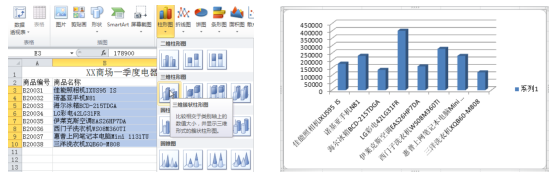
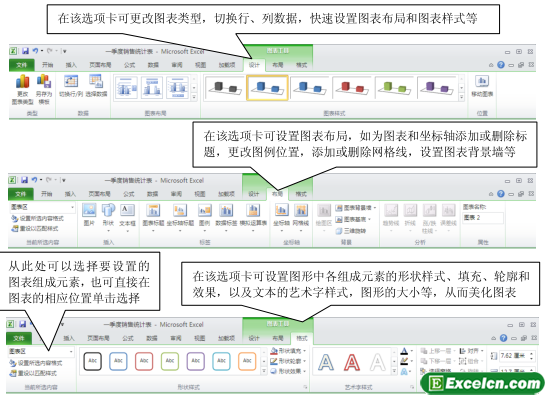

 400-685-0732(7x24小时)
400-685-0732(7x24小时) 关注文军
关注文军

